Cara Transfer File dari Android ke Laptop Menggunakan FTP – Di zaman yang lebih modern ini, teknologi sudah berkembang sangat pesat dan cepat. Setiap perkembangan tersebut pasti ada solusi terbaru untuk membuat pekerjaan kita menjadi lebih mudah.
Salah satunya adalah perkembangan saat mentranfer sebuah file dari Android ke Laptop. Seperti yang kita ketahui bahwa transfer file ke perangkat yang berbeda memang cukup ribet untuk dilakukan.
Jika transfer file dari android ke laptop atau sebaliknya, biasanya orang-orang menggunakan kabel data dan bluetooth. Ada juga yang terkadang menggunakan Shareit.
Namun kali ini kita tidak menggunakan cara diatas melainkan menggunakan FTP. FTP (File Transfer Protocol) adalah metode tranfer melalui sambungan antara server dan klien yang berada di satu jaringan yang sama.
Sampai saat ini penggunaan FTP masih banyak digunakan seperti untuk menggunggah file ke web hosting. Kamu dapat mengirim data dari komputer ke server (upload) atau mengambil data dari server ke komputer (download).
Nah, pada artikel kali ini kita akan menggunakan FTP untuk melakukan transfer file dari Android ke Laptop atau sebaliknya. Untuk menghubungkan kedua perangkat tersebut yaitu harus terhubung ke jaringan wifi/hotspot yang sama.
Cara Transfer File dari Android ke Laptop Menggunakan FTP
- Yang pertama adalah download terlebih dahulu aplikasi Wifi FTP Server di Play Store.
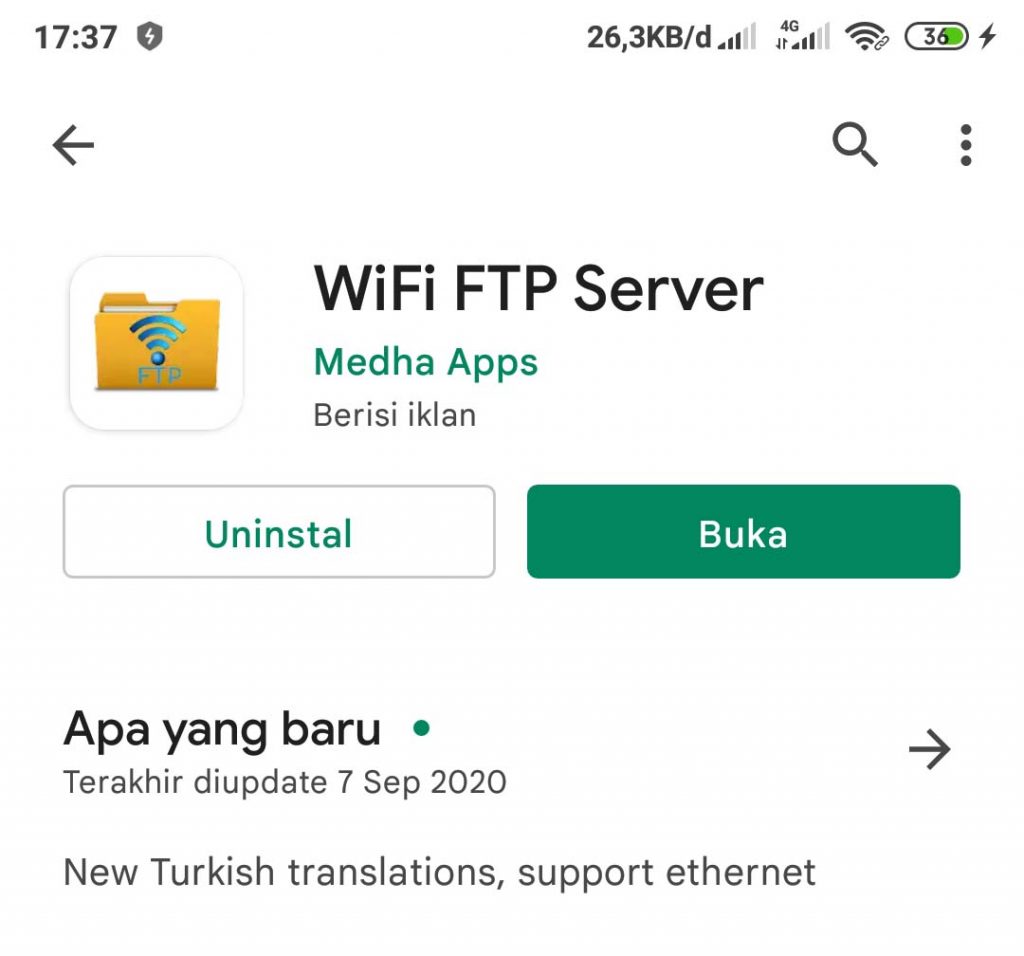
2. Nyalakan Hotspot android kemudian hubungkan wifi tersebut di laptop. Hal tersebut menjadikan android sebagai server dan laptop sebagai klien yang ingin mengakses data pada android.
3. Jika sudah saling terhubung maka langsung saja buka aplikasi Wifi FTP Server lalu tekan Start/Awal.
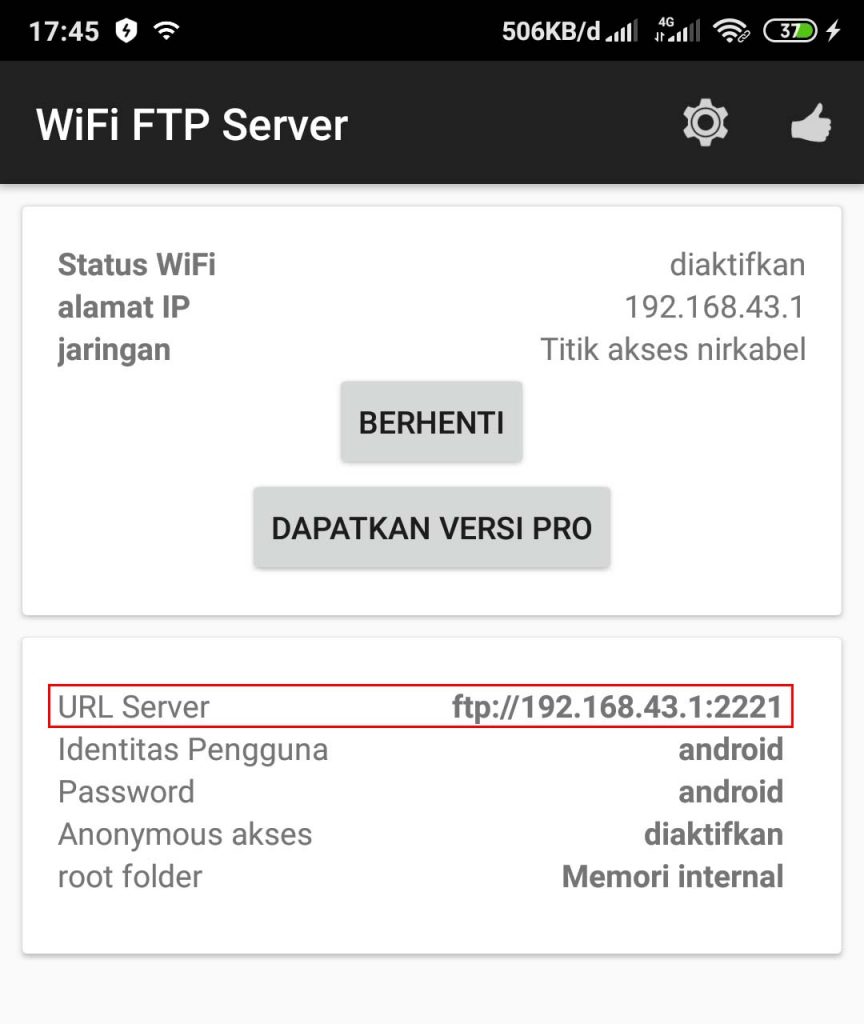
4. Lalu perhatikan pada URL Server yaitu ftp://192.168.43.1:2221 (setiap perangkat berbeda-beda)
5. Buka Windows Explorer lalu masukkan alamat url server tadi kemudian enter.
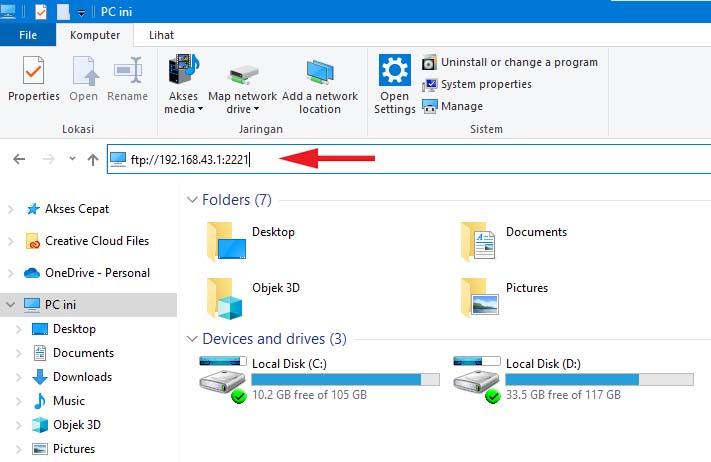
6. Sekarang kamu dapat mengakses semua file yang ada di Android untuk kamu salin/pindah ke laptop.

Akhir Kata
Itulah cara transfer file dari android ke laptop menggunakan FTP. Dengan menggunakan cara di atas maka cocok sekali buat kamu yang ingin menyalin file besar karena mudah dan kecepatan transfer yang dihasilkan juga cepat.
















